Cara Mengatur dan Menggunakan Virtual Desktop di Windows 10 dan 11

Menggunakan komputer dengan satu desktop saja dapat membuat kamu merasa kewalahan dengan banyaknya jendela aplikasi yang terbuka.
Virtual Windows 10 dan 11
Namun, dengan menggunakan fitur Virtual Desktop, kamu dapat meningkatkan produktivitas dan mengorganisir tugas-tugas kamu dengan lebih baik.
Berikut adalah cara mengatur dan menggunakan Virtual Desktop di Windows 10 dan 11.
Apa itu Virtual Desktop?
Virtual Desktop adalah fitur yang memungkinkan kamu membuat beberapa desktop virtual di komputermu.
Dengan fitur ini, kamu dapat memiliki beberapa desktop terpisah untuk berbagai keperluan, seperti desktop untuk pekerjaan, desktop untuk hiburan, atau desktop untuk proyek-proyek khusus.
Setiap desktop virtual dapat diisi dengan aplikasi dan jendela yang berbeda, sehingga kamu dapat dengan mudah beralih di antara mereka.
Cara Membuat Virtual Desktop di Windows 10 dan 11

Untuk membuat Virtual Desktop di Windows 10 dan 11, ikuti langkah-langkah berikut:
- Klik tombol “Task View” di taskbar atau tekan tombol “Windows + Tab” pada keyboard.
- Klik tombol “New desktop” di bagian kanan atas layar.
- Beri nama desktop virtual kamu, jika diinginkan.
- Klik “Create” untuk membuat desktop virtual baru.
Cara Menggunakan Virtual Desktop di Windows 10 dan 11
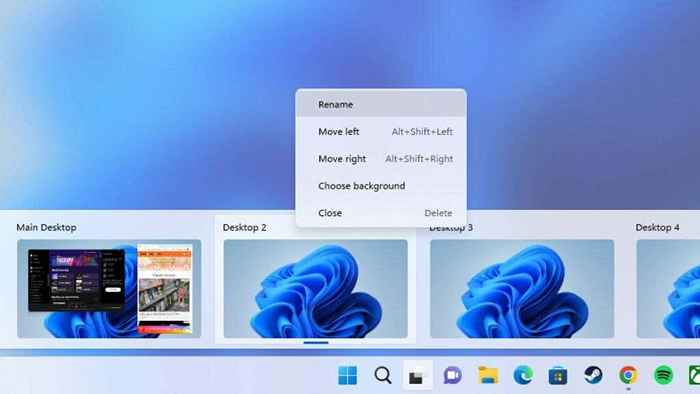
Setelah membuat Virtual Desktop, kamu dapat menggunakan fitur ini dengan cara berikut:
- Klik tombol “Task View” di taskbar atau tekan tombol “Windows + Tab” pada keyboard untuk beralih di antara desktop virtual.
- Klik desktop virtual yang ingin kamu gunakan.
- Kamu dapat membuka aplikasi dan jendela di desktop virtual yang dipilih.
- Untuk berpindah antara desktop virtual, kamu dapat menggunakan tombol “Windows + Tab” atau “Windows + D” untuk beralih ke desktop virtual sebelumnya.
Cara Mengatur Aplikasi di Virtual Desktop
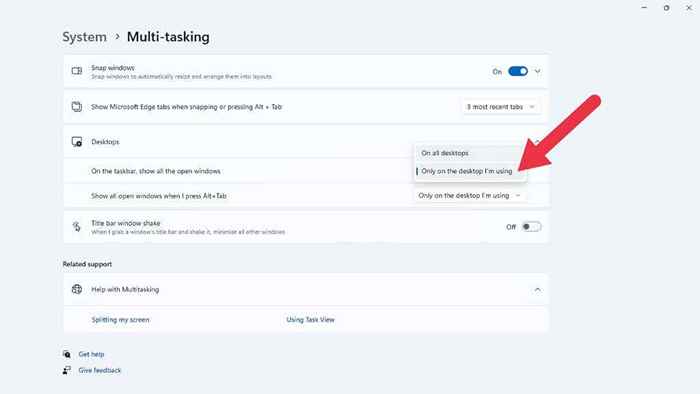
Kamu dapat mengatur aplikasi di Virtual Desktop dengan cara berikut:
- Klik tombol “Task View” di taskbar atau tekan tombol “Windows + Tab” pada keyboard.
- Klik desktop virtual yang ingin kamu gunakan.
- Klik dan tahan aplikasi yang ingin kamu pindahkan ke desktop virtual lain.
- Seret aplikasi tersebut ke desktop virtual lain dan lepaskan.
- Kamu dapat mengatur aplikasi di desktop virtual yang diinginkan.
Tips dan Trik Menggunakan Virtual Desktop
Berikut adalah beberapa tips dan trik menggunakan Virtual Desktop:
- Gunakan tombol “Windows + D” untuk beralih ke desktop virtual sebelumnya.
- Gunakan tombol “Windows + Tab” untuk beralih di antara desktop virtual.
- Kamu dapat mengatur aplikasi di desktop virtual yang diinginkan dengan cara mengklik dan menyeret aplikasi tersebut.
- Kamu dapat membuat beberapa desktop virtual untuk berbagai keperluan, seperti desktop untuk pekerjaan, desktop untuk hiburan, atau desktop untuk proyek-proyek khusus.
Dengan menggunakan fitur Virtual Desktop di Windows 10 dan 11, kamu dapat meningkatkan produktivitas dan mengorganisir tugas-tugas kamu dengan lebih baik.
Dengan membuat beberapa desktop virtual, kamu dapat memiliki ruang kerja yang terpisah untuk berbagai keperluan, sehingga kamu dapat dengan mudah beralih di antara mereka.
Penutup
Dengan demikian, kami berharap artikel ini telah memberikan wawasan yang berharga tentang Cara Mengatur dan Menggunakan Virtual Desktop di Windows 10 dan 11.
Kami berharap Anda menemukan artikel ini informatif dan bermanfaat. Sampai jumpa di artikel kami selanjutnya!
